Nem lehetett elindítani az elhelyezett hálózatot a Windows -ban
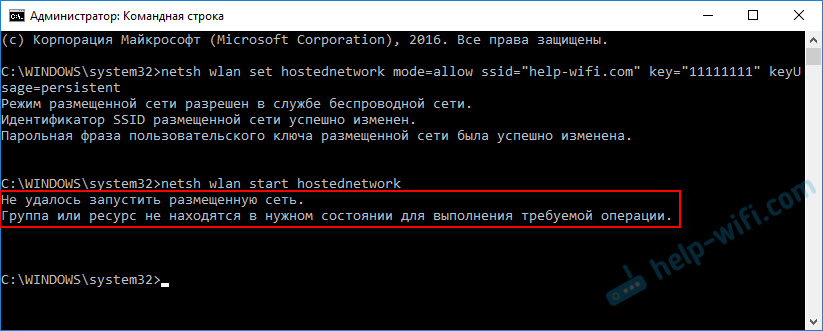
- 1862
- 258
- Csonka Emil
Nem lehetett elindítani az elhelyezett hálózatot a Windows -ban
A legnépszerűbb hiba, amely a Wi-Fi hozzáférési pont elindításának folyamatában előfordulhat: "Nem volt lehetséges elindítani az elhelyezett hálózatot". Maga a hiba különböző leírásokkal lehet. De a probléma mindig egy dologban van: nem lehet elosztani a Wi-Fi-t egy számítógépről vagy laptopról. Ez a hiba a Netsh WLAN Start HostedNetwork parancs végrehajtása után jelent meg a parancssoron. Magát a virtuális Wi-Fi hálózatot hozták létre (az első csapat), de nem indítható el.
A "Nem sikerült elindítani az elhelyezett hálózatot" hibát, amelyet a Windows 11, a Windows 10, a Windows 8 és a Windows 7 -ben figyeltem meg. A megoldások megközelítőleg ugyanazok lesznek. Őszintén szólva, nincs senki specifikus és működő megoldás. Tapasztalataim, a különféle cikkekkel kapcsolatos megjegyzések és az interneten található információk alapján megpróbálom gyűjteni a legnépszerűbb és működő megoldásokat. Részletesen leírom, és megmutatom, mit kell tenni, ha nem lehet a Wi-Fi terjesztést a parancssoron keresztül elindítani.
Frissítés: Fontos információk a Windows 11 és a Windows 10 számára! Ha nem tudja futtatni a hozzáférési pontot a Windows 11 vagy a Windows 10 parancssorán keresztül, akkor valószínűleg ennek oka az, hogy új berendezésekkel (Wi-Fi adapter) van, amelyben már nincs lágy AP támogatás a Soft AP-hez. A Microsoft teljesen eltávolítja a Soft AP funkciót (egy virtuális Wi-Fi hálózat elindítását a parancssoron keresztül) a Windows 10-től kezdve az új eszközök illesztőprogramjáról, amelyen keresztül a Wi-Fi közvetlen, amelyen keresztül a "mobil hotspot" működik.Ezért, ha szembesül ezzel a problémával a Windows 11 vagy a Windows 10 -ben - használja a "mobil hotspot" funkciót. Itt vannak részletes utasítások:
- Mobil forró pont a Windows 10 -ben. Egyszerű módon elindítani a hozzáférési pontot
- Mobil forró pont a Windows 11-ben: A Wi-Fi Access Point beállítása és elindítása
Ahogy fent írtam, maga a hiba jelentkezik a Netsh WLAN Start HostEdNetwork parancs végrehajtása után. És talán különböző leírásokkal. Tudok hármat:
- Nem sikerült elindítani az elhelyezett hálózatot. Egy csoport vagy erőforrás nincs megfelelő állapotban a szükséges művelet végrehajtásához.
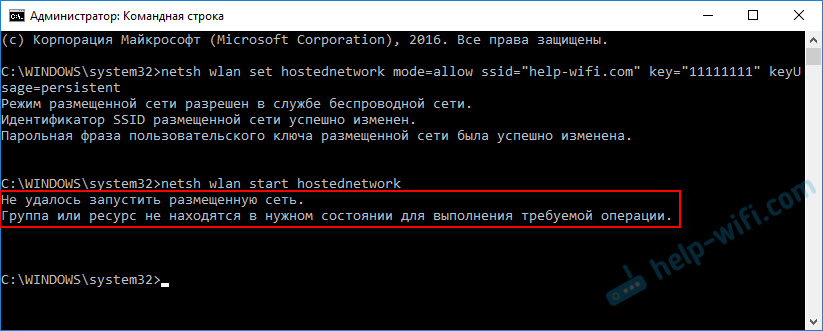 A Windows 11 -ben:
A Windows 11 -ben: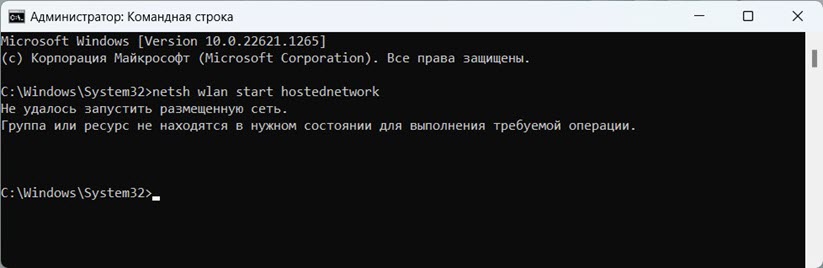
- Nem sikerült elindítani az elhelyezett hálózatot. A vezeték nélküli helyi hálózat felülete ki van kapcsolva.
- Vagy: "A mellékelt eszköz nem működik".
Valószínűleg megvan az első lehetőség a képernyőképen. Mivel ez a legnépszerűbb eset. De ha van egy másik leírása a hibáról, akkor ez nem olyan fontos, mivel a megoldások ugyanazok lesznek. Mindent megteszek a Windows 10 példáján. Ha van Windows 7 vagy Windows 8, akkor az összes megoldás megfelel az Ön számára.
A Wi-Fi hálózat terjesztésekor a "nem indította el a kiküldött hálózatot" hibamegoldás
Leggyakrabban ezt a hibát pontosan a vezeték nélküli Wi-Fi adapter munkájához társítják. Talán te elválasztja az Ön. Nem telepített illesztőprogram, vagy nem dolgozó illesztőprogram van telepítve. Vagy egyáltalán nincs vezeték nélküli adaptere.
Először is, számos fontos pont:
- Ha el akarja terjeszteni a Wi-Fi-t egy álló számítógépről, akkor ellenőrizze, hogy a számítógépen van-e Wi-Fi adapter, és egy illesztőprogramot telepítenek rá. Általános szabály, hogy a számítógépekben nincsenek beépített vevők. Ezért használjon USB vagy PCI adaptereket.
- Ha van laptopja, akkor van egy beépített adapter. De leválasztható, vagy az illesztőprogramot nem telepítik rá. A laptopján lévő wi-fi-nak működnie kell.
- Lásd a részletes utasításokat: Hogyan lehet elosztani a Wi-Fi-t a Windows 10-ben, és hogyan lehet elosztani a Wi-Fi-t a Windows 7-en. Talán valamit rosszul csinálsz.
- Indítsa el a parancssorot a rendszergazdai nevében.
Komolyabb megoldásokra lépünk.
A Wi-Fi adapter (közzétett hálózat) ellenőrzése az eszközkezelőben
Meg kell nyitnunk az eszközkezelőt. A Windows 10 -ben a legkönnyebb a jobb egérgombbal kattintani az indító menüre, és kiválasztja a "Eszközkezelő" kiválasztását. Mindenesetre megnyomhatja a Win + R gombot, írja be a parancsot Mmc devmgmt.MSC És nyomja meg az OK gombot. Vagy futtassa azt a tulajdonságokon keresztül a "számítógépem" -re. Sokféle módon van.
A diszpécserben azonnal megnyitjuk a "Hálózati adapterek" fület. Megvizsgáljuk, hogy van-e adapter a nevében, amelynek "Wi-Fi", "vezeték nélküli" vagy "WLAN" van. Ha van, akkor már jó. Ha nem, akkor valószínűleg nem telepített illesztőprogramot a Wi-Fi-re, vagy a számítógépen egyáltalán nincs adapter. Telepítenie kell az illesztőprogramot. Hasznos lehet egy cikk: Az illesztőprogram telepítése a Wi-Fi-re a Windows 10-be, vagy a Windows 7 példájával.
Ha van vezeték nélküli adaptere az eszközkezelőben, akkor Vigyázzon az ikonra Közelében. Ha az ikon közelében van lövő, kattintson az adapterre, és válassza a „Használás” lehetőséget.

Ezután próbálja meg elindítani a Wi-Fi hálózat terjesztését.
Ellenőrizze a Microsoft Hosted Network virtuális adapter munkáját
Ha az adapter közelében nincsenek ikonok, akkor bekapcsol és tökéletesen működik, ellenőriznie kell a "elhelyezett hálózat virtuális adapterét (MyCosoft)
"," A Microsoft Hosted Network virtuális adapter "vagy a" Wi-Fi Direct (Microsoft) virtuális adapter "(Microsoft Wi-Fi Direct Virtual Adapter). Ők felelnek a Wi-Fi hálózat terjesztéséért.
Ahhoz, hogy megnézhesse őket, el kell mennie a "Faj" menübe, és be kell helyeznie egy pipát a "Rejtett eszközök megjelenítése" közelében.
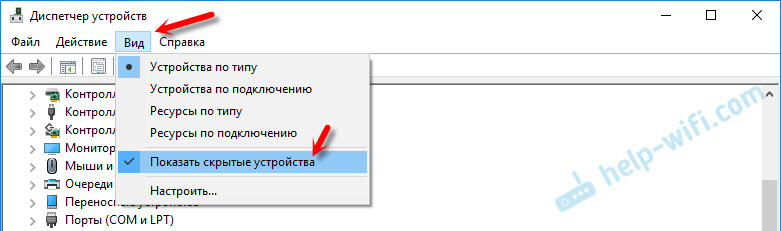
Lehet, hogy ezek az adapterek szintén le vannak tiltva, és ezeket használni kell.
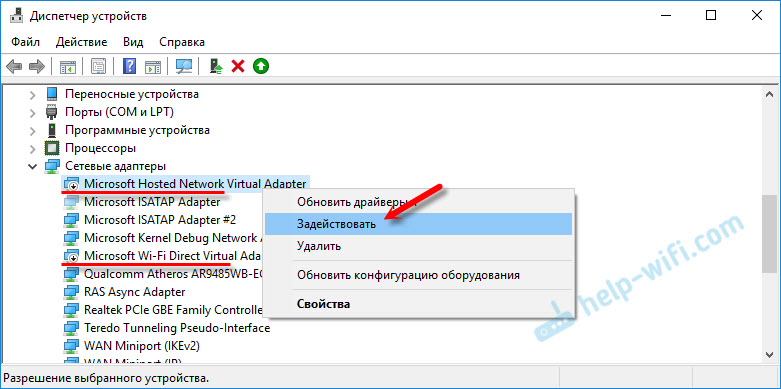
Ez az adapter nem megfelelő működése miatt leggyakrabban nem lehet virtuális Wi-Fi hálózatot elindítani a Windows-ban.
Helyezze vissza a Wi-Fi adaptert
Először csak kapcsolja ki és kapcsolja be újra az adaptert. Talán ez segít.

Ha az ikon az adapter közelében van Átlátszó (kihalt) (A fenti képernyőképen van egy), és nincs lehetőség a "használni", és az adapter tulajdonságainak megnyitásával látja a feliratot: "Ez az eszköz nem csatlakozik a számítógéphez. (45. kód) ", akkor meg kell próbálnia engedélyezni a Wi-Fi kombinációját a laptopján. Maga a kulcskombináció a laptop gyártójától függ. Az Asus -on ez Fn + F2. További információ erről itt írtam.
Az adapter közelében is lehet Sárga felkiáltójel, És a "Ez az eszköz rosszul működik" üzenet tulajdonságaiban. Ebben az esetben először próbálja meg eltávolítani a Wi-Fi adaptert, és kattintson a "Berendezések konfigurációjának frissítése" gombra ".

Töltse le újra a laptopot. Ha ez nem segített, akkor telepítse újra a Wi-Fi adapter illesztőprogramot. Linkeket adtam a fenti témáról szóló cikkekhez. Töltse le az illesztőprogramot a gyártó weboldaláról a laptop modelljéhez és a telepített ablakokhoz, és telepítse azt.
Próbálja meg elindítani a Netsh WLAN Start HostedNetwork parancs által közzétett hálózatot.
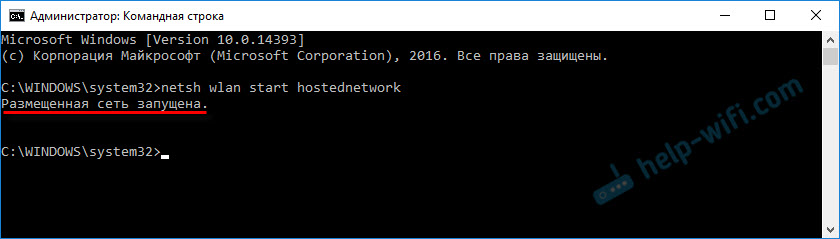
megcsináltam.
Javítsa ki a problémát a hálózat elindításával parancsok segítségével
Indítsa el a parancssorot a rendszergazdai nevében. Ha virtuális Wi-Fi hálózatot szeretne indítani, akkor a parancssor valószínűleg megnyílik.
Kövesse a következő parancsokat:
Netsh WLAN SET HostEdNetwork Mode = TilowlownMegjelennie kell a feliratnak: A hálózat módja tilos a vezeték nélküli hálózati szolgáltatásban.
Netsh WLAN SET HostEdNetwork mód = EngedélyezzeEredmény: A hálózat módja megengedett a vezeték nélküli hálózati szolgáltatásban.

Ezután próbálja meg elkezdeni a Wi-Fi csapatok terjesztését:
Netsh wlan set hostedNetwork mód = engedélyezze az ssid = "sodp-wifi.Com "key =" 11111111 "keyUsage = perzisztens netsh wlan start hostedNetworkMindennek ki kell működnie.
Netsh WLAN show -sofőrök: A Capted Network támogatásának ellenőrzése
Az adminisztrátor nevében a parancssorban hajtsa végre a parancsot:
Netsh wlan show sofőrökKeresse meg a "Támogatás támogatását a kiküldött hálózathoz".
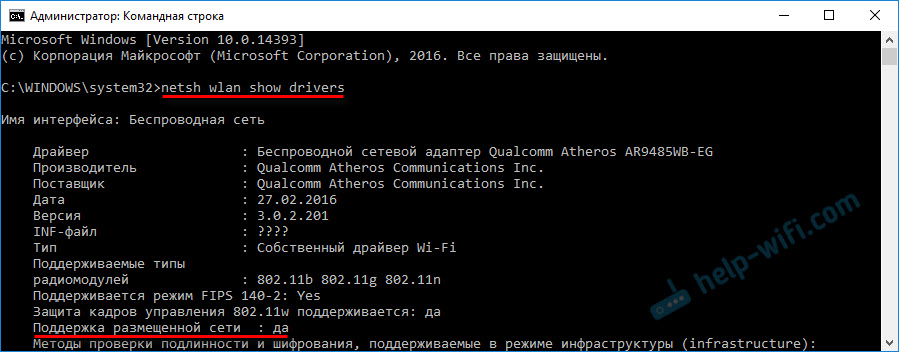
Ha nincs "nem", akkor ez azt jelenti, hogy az adapter nem tudja, hogyan kell elosztani a Wi-Fi-t. Talán ennek oka az ugyanazon illesztőprogram, amelyet frissíteni kell, vagy újratelepíteni kell. Talán nem támogatja ezt a funkciót.
Remélem, hogy a tanácsom segített megszabadulni a hibától: "Nem volt lehetséges elindítani az elhelyezett hálózatot. Egy csoport vagy erőforrás nincs megfelelő állapotban a szükséges művelet végrehajtásához."És tudta elosztani az internetet a számítógépről.
Lehetséges, hogy a hálózat megkezdése után egy másik problémával szembesül: amikor az internet nem fog működni, miután csatlakozik a Wi-Fi-hez. A probléma megoldásáról írtam a cikkben: A Wi-Fi-t egy laptopból osztottam el, és az internet nem működik "az internethez való hozzáférés nélkül", és nem lehet általános hozzáférést biztosítani az internethez a Wi-Fi-n keresztül A Windows 10 -ben.
Tegyen fel kérdéseket a megjegyzésekben, csatoljon képernyőképeket a hibáival, ossza meg a tanácsokat és a megoldásokat!
- « Problémák a router netis -rel
- Az internetes ADSL problémája. Alacsony sebesség a TP-LINK-en keresztül TD-W8901N »

